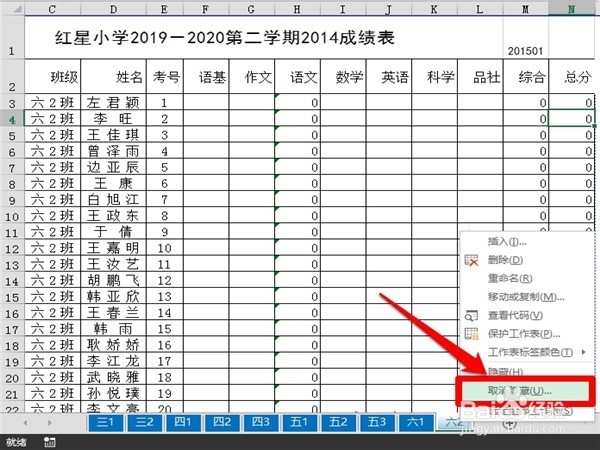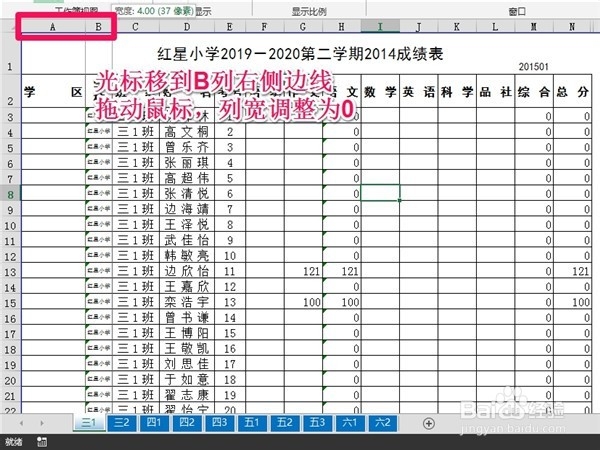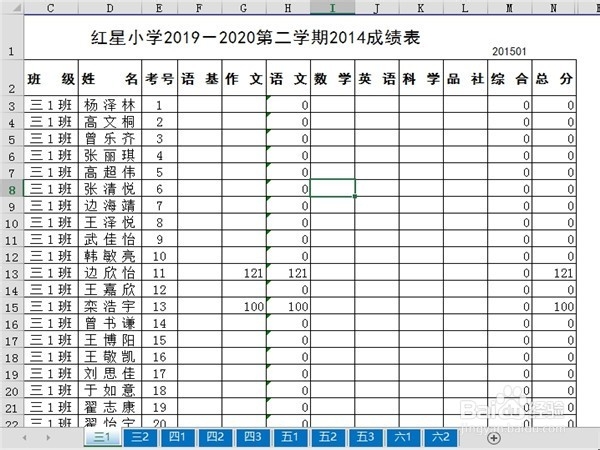1、打开学生成绩统计表,这里有十个班级的成绩,发布到校园网上后,我不想让学生看到“设置”这张工作表。
2、这时我可以在名为“设置”的工作表标签上右击,在弹出的快捷菜单中选中“隐藏”,这张表就不见了。
3、我要想编辑这张表怎么办?要取消隐藏很简单,只要在任一张表的标签上右击,选中“取消隐藏”就会再次出现。
4、在某一张表中,如果不想显示某几列,这时也不要用“删除”的命令,我也采用了“隐藏”的功能。操作和上面略有不同。如:在“三1”成绩表中,不想显示“学区”和“学校”两列(即A、B列),可以选中A、B两列,右击弹出快捷菜单,在其中选“隐藏”即可。
5、还有另外一种方法也能实现隐藏列。将光标移到要隐藏列右侧的界线上,等光标变为带左右箭头的“十”字形时,按住左键拖动鼠标,将列宽拖动为“0”,就能实现隐藏的目的。
6、通过以上方法就可以隐藏表格了,这样就达到了简单的保护成绩表的目的。